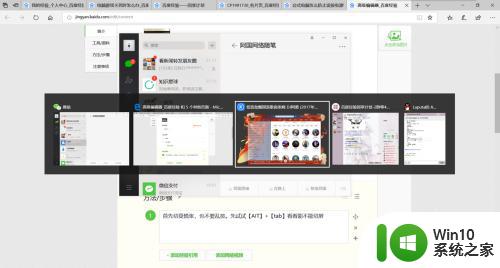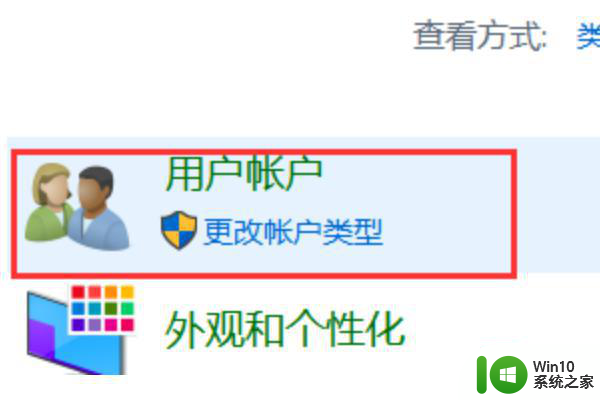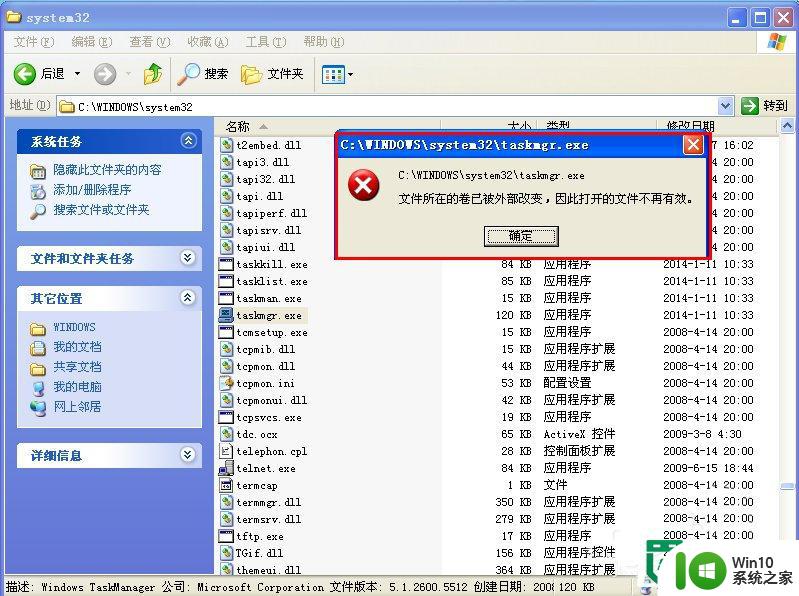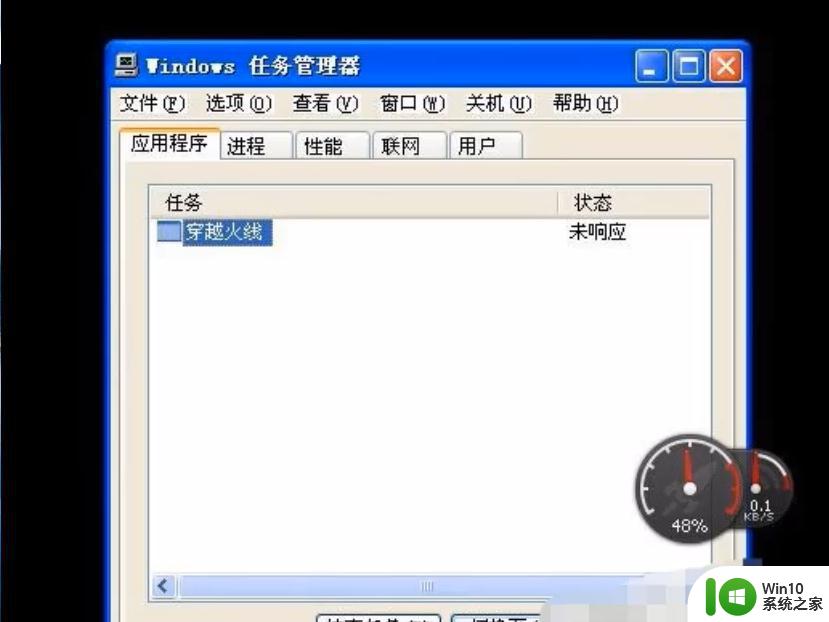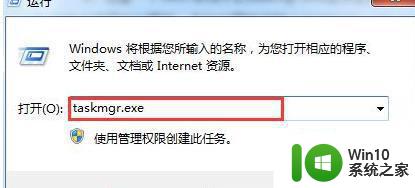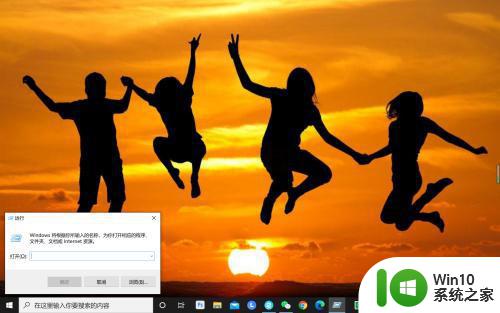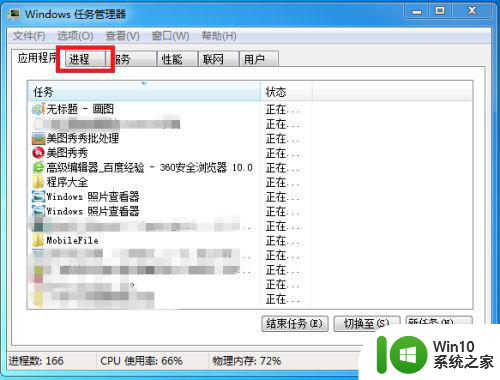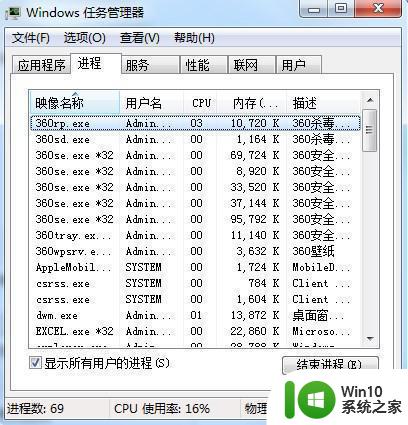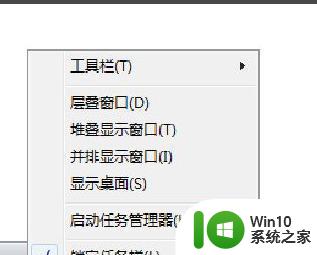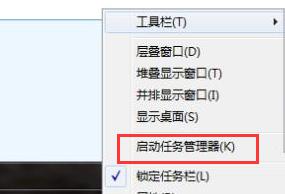怎么解决电脑中任务管理器无法打开的问题 电脑任务管理器打不开怎么办常见的解决方法有哪些
更新时间:2023-05-03 17:45:08作者:yang
怎么解决电脑中任务管理器无法打开的问题,电脑中任务管理器无法打开是我们日常使用电脑时常遇到的问题。当我们需要关闭进程或查看系统资源时,打开任务管理器却发现它无法启动,这时该怎么办呢?常见的解决方法有以下几种。
具体方法:
1、在桌面上按住Windows+R,打开命令框。
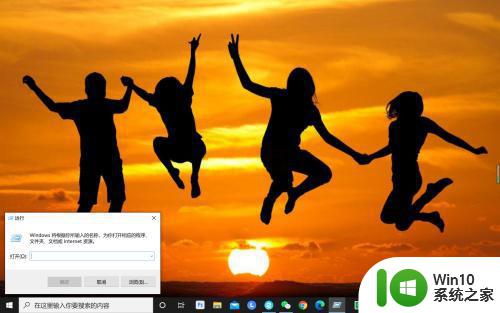
2、在命令框中输入Powershell,点击确定。
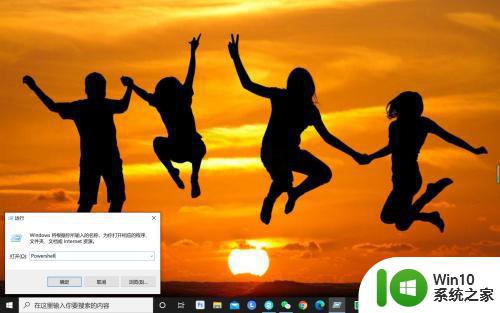
3、在弹出的界面中输入Get-AppXPackage -AllUsers | Foreach {Add-AppxPackage -DisableDevelopmentMode -Register “$($_.InstallLocation)AppXManifest.xml”},并单击回车。
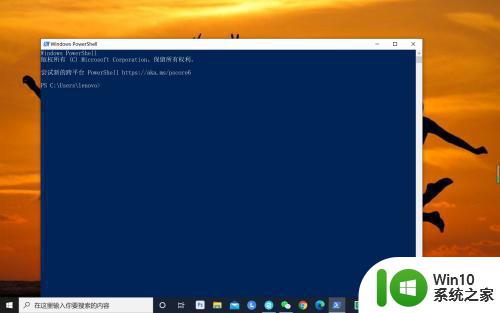
4、之后该过程将自动完成,就可以啦。
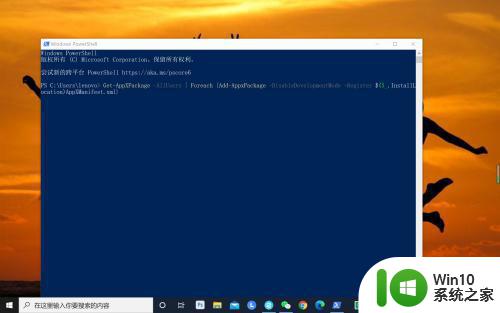
综上所述,电脑任务管理器出现无法打开的情况,可能是由于病毒、系统故障、权限限制等问题导致的。针对这些问题,可以通过杀毒软件扫描、检查系统文件、更改注册表、修复系统等方法来解决,同时也要注意平时电脑的安全维护,避免类似问题的再次发生。